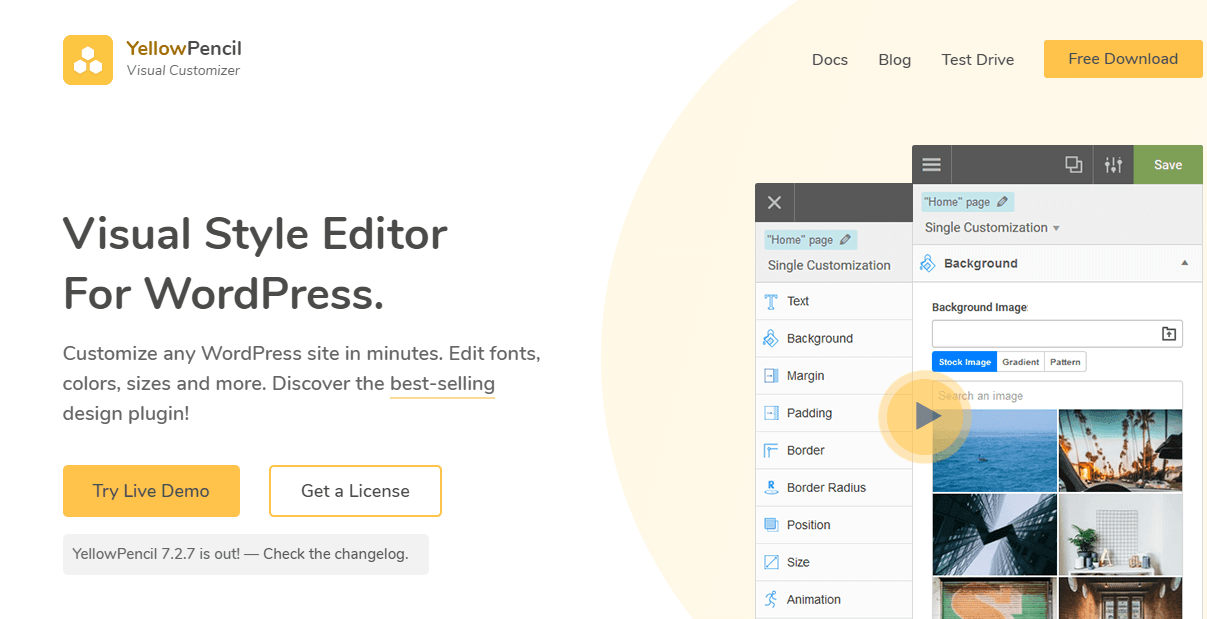För det mesta är vi inte nöjda med temats stil och känner att något kan göras för att förbättra dess visuella utseende.
Du kan dock inte göra det om du inte kan grunderna i HTML, eller om du är en professionell utvecklare. Först då kan du anpassa temans bilder efter din smak eller kunders krav.
Nu är det här inte en stor sak så länge du arbetar med ett YellowPencil premium plugin som låter dig ändra CSS-stil i något av hörnen på din WordPress-webbplats även om du är nybörjare till CSS-språk.
YellowPencil plugin erbjuder otroliga funktioner till sina tyro-användare och även till proffsutvecklarna, där de kan spara mycket tid genom att använda ett lättanvänt visuellt gränssnitt för att påskynda sina normala funktioner i webbplatsutveckling.
I den här guiden kommer jag att visa dig hur du snabbt kan ändra layouterna för dina teman eller ändra hela sidmallen som ser ut med hjälp av YellowPencil visuell stilredigerare för WordPress. Och vilka verktyg har den för att hjälpa dig med redigering och hur du använder dem som ett proffs.
Låt oss dyka in i detaljer.
- YellowPencil WordPress- Plugin
- YellowPencil WordPress- plugin Nyckelfunktioner
- Intuitivt lättanvänt gränssnitt
- Levereras med inbyggda rika tillgångar för att passa dina behov
- Styr din webbplats skrivbord/mobil display
- Dra och släpp elementfunktion
- YellowPencil Tools och hur man använder dem
- Elementinspektör
- Hur man använder inspektörsverktyget
- Wireframe-verktyg
- Mätverktyg
- Verktyget Flytta och ändra storlek
- Animation Manager-verktyg
- YellowPencil WordPress plugin -proffs
- YellowPencil WordPress Plugin Nackdelar
- YellowPencil WordPress Plugin Prissättning
- Är YellowPencil värt att köpa?
YellowPencil WordPress- Plugin
YellowPencil är känd som en professionell "visuell stilredigerare för WordPress." Med enkla ord kan du definiera detta plugin som ett verktyg som låter användaren anpassa WordPress-webbplatsens CSS utan att använda någon kodning.
YellowPencil med ett visuellt gränssnitt låter användarna anpassa sidlayouter, bakgrund, skuggor, teckenstorlek, teckensnittsfärger och alla andra element som du vill ändra.
De enkla verktygen för att dra och släppa sidbyggare gör det möjligt för användarna att utforma alla aspekter med hjälp av ett grafiskt gränssnitt. Dessutom kan du dra och släppa vilket element som helst och ändra färg, teckensnitt eller ändra storlek på dem i en liveförhandsvisning.
YellowPencil WordPress- plugin Nyckelfunktioner
YellowPencil förenklar WordPress webbutveckling med sina massor av kraftfulla, praktiska verktyg. Nu kan du enkelt ändra teman och sidlayouter revolutionerande reglaget från front-end utan att krångla med back-end-kodningen.
YellowPencil är ett praktiskt plugin för inte bara nybörjare, men det kommer att förvandla din webbutvecklingsstyrka och lägga bränsle till elden för ditt arbetsflöde. Nu kan du snabbt göra ändringar i teman, återställa ändringarna, revidera eller ta bort ändringarna utan krångel.
Dessutom är YellowPencil ett briljant verktyg för att enkelt kunna anpassa WooCommerce-sidor efter varumärkets funktioner och du kan göra detta utan att använda CSS-koder.
Här är andra nyckelfunktioner i YellowPencil WordPress- plugin
Intuitivt lättanvänt gränssnitt
Den mest kraftfulla funktionen hos YellowPencil är dess användarvänliga gränssnitt, som kommer med en anmärkningsvärd förmåga att utföra komplexa funktioner med enkla knappar och klick.
Det elegant designade gränssnittet kommer med tre distinkta sektioner; verktygsfältet på vänster sida, anpassningspanelen på höger sida och webbsidans display är synlig i mitten.
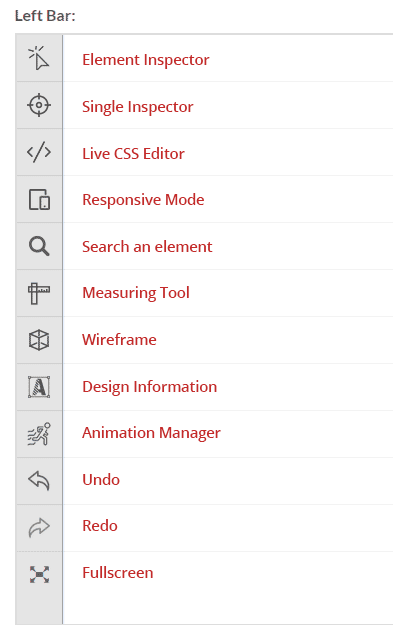
Den vänstra fältet består av alla tillgängliga verktyg som kommer att användas för anpassning. Varje verktyg har sin egen användbarhet och fungerar annorlunda än andra verktyg.
Med rätt panelalternativ kan du välja vilken typ av anpassning du behöver för utvalda element. Dessa kan vara Global, mall eller On-Page anpassningsalternativ.
Global anpassning fungerar på hela webbplatsen och visar anpassning av vanliga element över hela webbplatsen som sidhuvud och sidfot som kommer att visas på varje sida.
Mallanpassningen fungerar på specifika typer av inlägg som du har använt på olika sidor på din webbplats.
Anpassningen på en sida gör att användaren endast kan anpassa specifika inlägg, och om du ändrar något på den specifika sidan kommer dessa ändringar inte att visas på andra sidor.
Mittdisplayen visar liveändringar som du har tillämpat på webbplatsen.
Levereras med inbyggda rika tillgångar för att passa dina behov
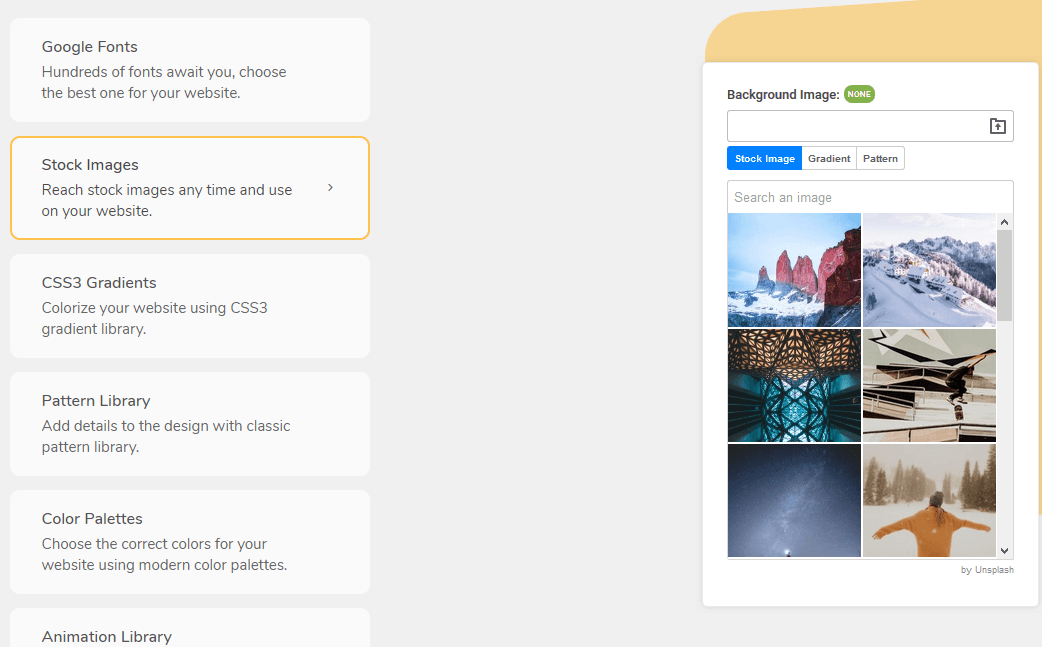
YellowPencil kommer med ett stort utbud av Google-teckensnitt, stockbilder, CSS3-gradienter, mönsterbibliotek, animationsbibliotek och färgpall. Så du kan anpassa varje element för att passa dina behov.
Styr din webbplats skrivbord/mobil display
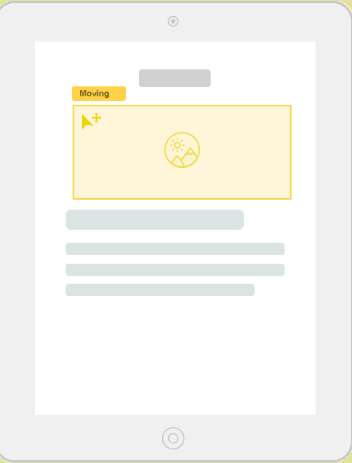
Nu kan du enkelt anpassa din webbplatsvisning på stationära och mobila skärmar. Detta behändiga Responsiva verktyg låter dig ändra, styra och redigera din webbplats visning på telefoner och surfplattor och förhandsgranskningsfunktionen gör att du kan kontrollera om designen passar bra på telefonens skärm eller inte och sedan kan du spara ändringarna.
Dra och släpp elementfunktion
YellowPencil är ett mycket adaptivt plugin och fungerar bra med nästan alla teman och sidbyggare. Dessutom är drag-och-släpp-elementfunktionen en annan robust funktion som sticker ut YellowPencil från en annan plugin . Användarna kan dra och släppa vilket element som helst och placera dem var som helst på sidan utan att gå på nerverna.
Dessutom YellowPencil med en guide för att använda detta dra och släpp-alternativ så att användarna kan placera elementen på rätt positioner.
YellowPencil Tools och hur man använder dem
YellowPencil kommer med några snabba smarta verktyg som kan användas för att anpassa webbplatserna. Du kan få dessa praktiska verktyg från den vänstra fältet. Dessutom kan du använda flera verktyg på samma sida på olika element samtidigt.
Elementinspektör
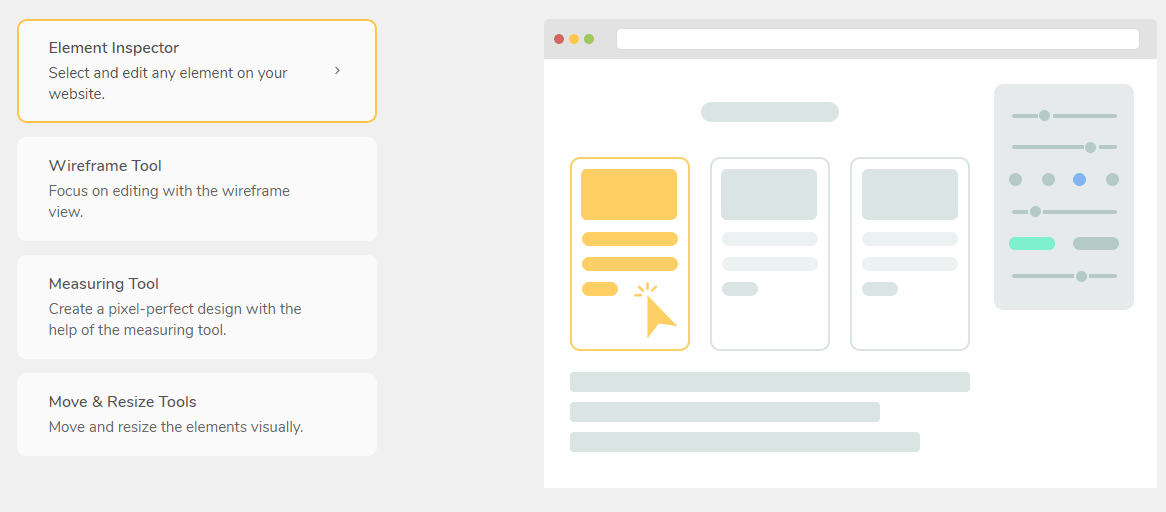
Elementinspektörsverktyget låter användarna välja element från en enda sida. Användarna kan få detta verktyg från den vänstra fältet. Flera element kan väljas från den enda sidan, och om du vill välja mer än ett element trycker du på "shift" och håller ner tangenten och klickar på önskade element.
Hur man använder inspektörsverktyget
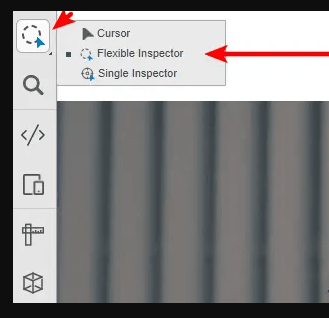
När du klickar på ett element dyker tre alternativ upp som låter dig styra vad du vill redigera.
Markör : när du klickar på det här alternativet kommer en ny sida att dyka upp som kan redigeras.
Flexibel inspektör : det här verktyget låter dig välja och stila alla element i en enskild klass. Anta att du vill designa rubriken på en sida, då kommer den automatiskt att välja alla rubrikmenylänkar.
Ensinspektör : detta verktyg kommer att välja ett enskilt element istället för hela klassen.
Wireframe-verktyg
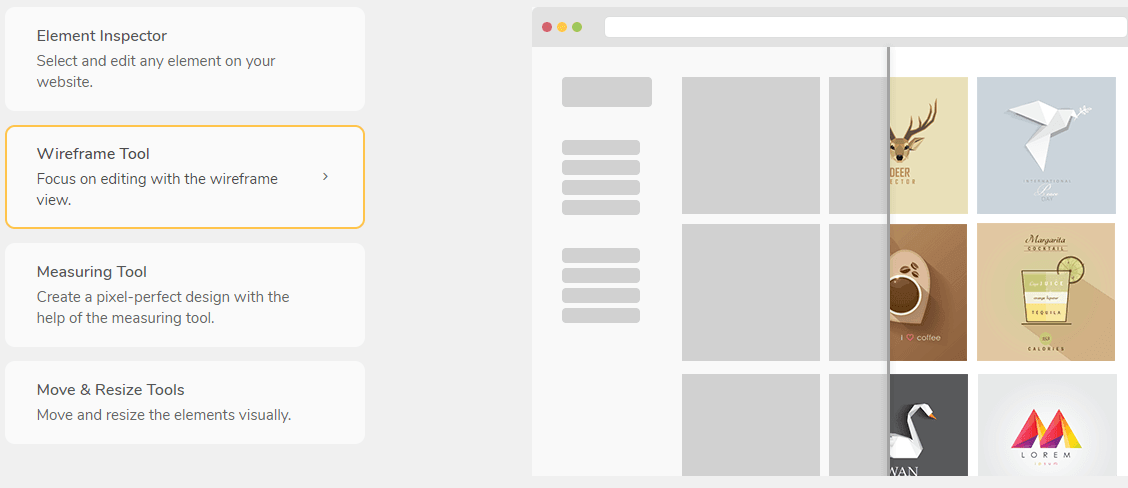
Om du vill justera storleken och positionen för ett element, kan detta unika Wireframe-verktyg enkelt låta dig justera och placera elementen i önskad riktning. Du kan dölja de visuella aspekterna av en bild och bara visa en enkel trådram för att förbättra dess visuella egenskaper.
Mätverktyg
Det här mätverktyget är fördelaktigt för designers och låter dem se storlekar på olika element för att skapa en webbsidadesign därefter. Dessutom är det här verktyget verkligen användbart för att få de övergripande layouterna och designen på en webbplats. Du kan anteckna måtten på varje element, layouterna, färgerna och typsnitten för att se exakt hur sajten har byggts.
Verktyget Flytta och ändra storlek
Detta verktyg låter användarna flytta och ändra storlek på bilderna i önskad riktning.
Animation Manager-verktyg
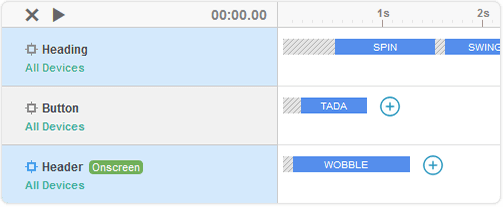
Ge din webbplats ett utsökt utseende genom att använda animationer på dina sidelement. Animationshanteraren låter dig styra alla animationer på din webbplats. Detta verktyg sparar animeringen som anpassad animering som du använder för att applicera på dina element så att du kan använda dem igen på flera element.
Du kan också kontrollera förseningar och varaktigheter för animationer med det här verktyget. Nu kan du skapa anpassad animering med dessa animeringsverktyg. Skapa dina egna animationer och applicera dem på dina element.
YellowPencil WordPress plugin -proffs
- Välj exklusiva typsnitt från en familj med mer än 800 teckensnittsbibliotek.
- Använd det lämpligaste mönstret enligt ditt varumärkes krav från mer än 300 bakgrundsmönsteralternativ.
- Välj den mest infogade färgen från en färgväljare och färgpaletter.
- YellowPencil praktiska elementinspektörsverktyg låter dig ändra storlek på, redigera och marginalisera element helt.
- Nu kan du styla din webbplats genom att anpassa mer än 50 CSS-egenskaper för att designa varje hörn av din webbplats.
- Det responsiva designverktyget låter dig designa om vyporten och ändra storlek på layouterna för vilken skärm som helst.
- Dra och släpp-stödet låter dig dra och släppa något av elementen där du vill se det.
- Skapa animationseffekter för att lägga till visuella effekter med mer än 50 animeringsalternativ att välja mellan.
- Mätverktyget låter dig mäta varje dimension av sidelement som du kan använda för att göra om.
YellowPencil WordPress Plugin Nackdelar
YellowPencil WordPress Plugin Prissättning
Lite-versionerna av YellowPencil plugin är tillgängliga gratis. Den vanliga licensen kommer dock till ett pris av $26 med sex månaders support.
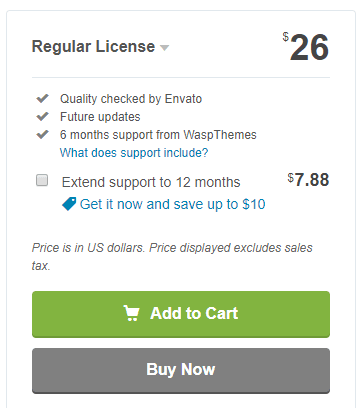
Är YellowPencil värt att köpa?
YellowPencil WordPress- plugin är utan tvekan en av de avancerade visuella temaredigerarna som är en himmelsk gåva för nybörjare. Det är lika fördelaktigt för webbutvecklare som de kan tycka att det är ganska användbart för att påskynda deras arbetsflöde. Alternativet för dra-och-släpp-positionering och storleksändring av element är en annan anmärkningsvärd funktion hos YellowPencil som låter dig hantera delar av varje sida på din webbplats som ett proffs.